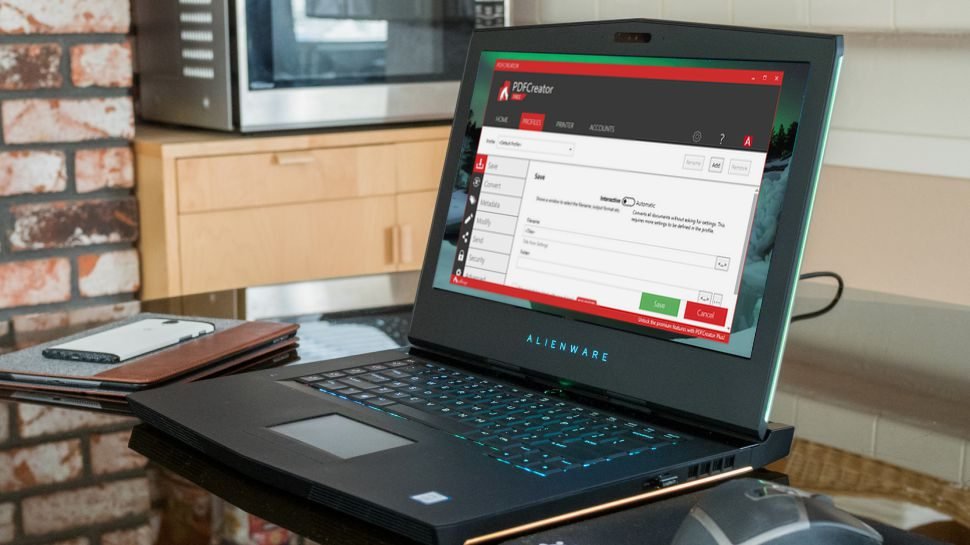Самый простой способ создать PDF-файл — создать его в знакомой программе (например, в бесплатном текстовом процессоре, настольном издательском приложении или фоторедакторе), а затем экспортировать в PDF-файл. PDF. Однако, это не всегда возможно. Возможно, вы используете программу, которая не поддерживает дополнительный PDF-файл, вы можете создать PDF-файл с веб-страницы или конвертировать несколько документов одновременно.
Именно здесь на помощь приходят преданные своему делу создатели PDF. Эти программы действуют как драйвер принтера и позволяют создавать PDF-файлы в любом приложении, имеющем опцию «Печать». Это еще не все: хороший создатель PDF-файлов также включает в себя такие удобные функции, как возможность разделять и объединять PDF-файлы, извлекать определенные страницы и настраивать параметры безопасности. Вот наша подборка лучших.


Bullzip — отличный инструмент для создания PDF-файлов, а базовая версия бесплатна для личного использования. Изображение предоставлено: Bullzip.com
1. Bullzip PDF Printer Community Edition
Полный инструментов, о которых вы даже не подозревали, но без которых не можете обойтись.
Настраиваемые данные
Может объединять PDF-файлы
Поддерживает цифровые подписи
Bullzip PDF Printer Community Edition — это бесплатная версия корпоративного программного обеспечения для создания PDF-файлов. Он выглядит элегантно, хорошо спроектирован и содержит все инструменты, которые могут вам понадобиться для создания собственных PDF-файлов.
При использовании PDF-файла для создания PDF-файла Bullzip может пометить полученный документ настраиваемыми метаданными, включая автора, название, тему и ключевые слова. Вы можете применить собственный водяной знак (включая такие переменные, как текущая дата, номер страницы, имя компьютера, имя пользователя и т. д.), применить цифровую подпись, добавить PDF-файл к преобразованным файлам (например, если вы хотите вставить положения и условия в пакеты документов). документы), добавьте защиту паролем и установите разрешения.
Вы даже можете изменить начальный уровень масштабирования, когда PDF-файл открыт. Вы можете выбрать настройку, которая позволит другим людям сразу же начать читать текст, не настраивая заранее свою программу просмотра PDF-файлов.
Некоторые варианты ограничены лицензионным программным обеспечением премиум-класса (включая загрузку по FTP), и ваш PDF-файл будет иметь водяной знак, если вы используете любую из этих настроек, но если это произойдет, вы будете заранее уведомлены.
Bullzip чрезвычайно впечатляет. Хотя его интерфейс не так хорош, как у других, он невероятно гибок и предлагает все, что вам может понадобиться от создателя PDF.


PDFCreator интегрируется с контекстным меню Windows, что делает его одним из самых удобных программ для создания PDF-файлов, которые вы можете загрузить.
2. Создатель PDF
Инструмент с широкими возможностями настройки, упрощающий создание PDF-файлов.
С & # 39;
Множество вариантов настройки
Предоставляется некоторое дополнительное программное обеспечение
PDFCreator — гибкий и удобный драйвер PDF-принтера. Как и в случае с Bullzip, вы можете сразу же начать использовать настройки по умолчанию. Просто выберите «Печать» в выбранной вами программе и выберите ее из списка доступных устройств. Но запустите приложение, и вы откроете для себя множество настроек. Параметры.
Одним из наших любимых инструментов является интеграция контекстного меню Windows Explorer. После включения вы можете щелкнуть правой кнопкой мыши текстовый файл или файл изображения, чтобы преобразовать его в PDF, не открывая его.
Вы также можете изменить настройки вывода, включая метаданные, водяные знаки и имя файла. Если вы не хотите просто сохранять его прямо на свой жесткий диск, ваш PDF-файл можно отправить непосредственно в Dropbox, ваш любимый почтовый клиент или FTP-сервер. Все очень хорошо продумано и легко настраивается.
Бесплатная версия PDFCreator поддерживается рекламой, но практически идентична платной версии. При установке PDFCreator выберите опцию «Дополнительно», чтобы отключить все нежелательные дополнения. PDFArchitect — бесплатный редактор PDF, который стоит изучить: он позволяет корректировать, поворачивать и подписывать созданные документы.


После того, как вы откроете бесплатную учетную запись, PDF24 Creator предложит вам полный набор инструментов для создания и преобразования PDF-файлов. Изображение предоставлено: Geek Software GmbH
3. Создатель PDF24
Солидный набор инструментов PDF, но он начинает выглядеть устаревшим.
Может конвертировать отсканированные документы
непривлекательный интерфейс
Не поддерживает формат DOCX.
PDF24 Creator — еще один драйвер PDF-принтера, который позволяет легко экспортировать документы из любого другого приложения. Чтобы использовать все его функции, вам необходимо создать бесплатную учетную запись (которая будет использоваться для управления любым программным обеспечением премиум-класса от того же разработчика), а затем ввести код активации. Это не очень сложно, но имеет значение, когда конкурирующие программы предлагают те же инструменты без предоставления вами личных данных.
Оказавшись там, вы найдете хороший выбор инструментов, хотя некоторые из них очень похожи друг на друга. Например, существует конвертер перетаскивания (хотя, к сожалению, он не может обрабатывать файлы DOCX), а также помощник печати, который использует другой интерфейс для достижения той же цели.
Возможность конвертировать документы прямо со сканера или камеры очень ценится, хотя у многих людей не будет возможности использовать опцию «Факс» в 2017 году.
PDF24 Creator — надежный инструмент для создания PDF-файлов, но его интерфейс и набор инструментов показывают его возраст, и было бы полезно оптимизировать его, приведя в соответствие с конкурентами.